- Klávesa Print Screen na HP Envy x360 je na klávese Shift. Musíte tedy stisknoutFn+Posunpořídit snímek obrazovky na vašem počítači.
- Posun v uspořádání klávesnice způsobil uživatelům trochu potíže, protože nemohli najít klávesu Print Screen.
- Nebojte se, protože Windows 11 také přichází s funkcí snímku obrazovky s názvem Nástroj pro vystřihování.
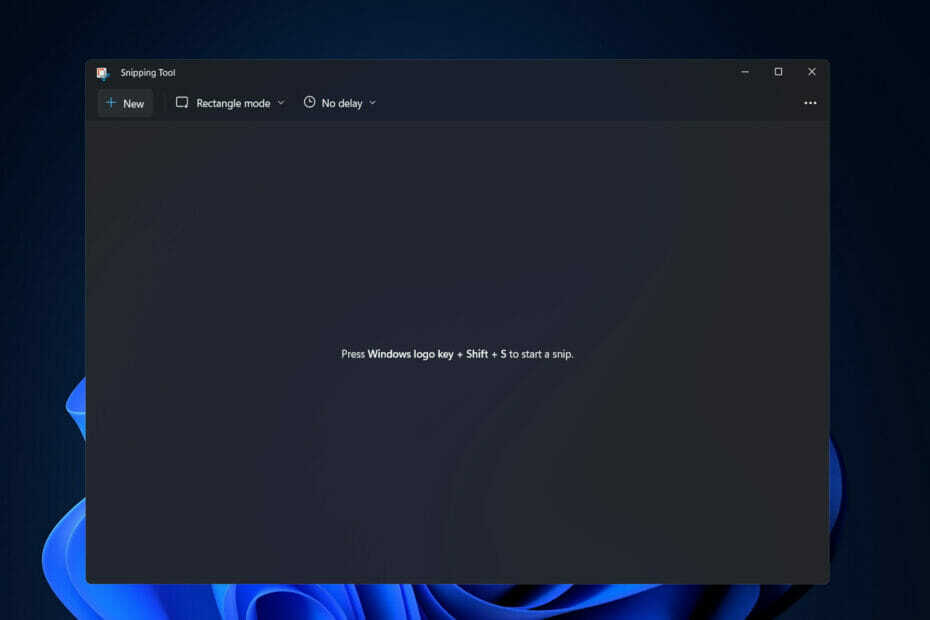
- Fotky
- videa
- Písně
- 3D modely a infografiky
- Mnoho dalších uměleckých děl
Získejte všechny aplikace za speciální cenu!
Schopnost zachytit to, na co se díváte, ať už jde o základní dokumenty, nastavení počítače nebo úspěch ve videohře, poskytuje funkce snímku obrazovky. Velmi důležitý, proto vám dnes ukážeme, jak pořídit snímek obrazovky na HP Envy x360 ve Windows 11.
Existují různé možnosti, jak pořídit snímek obrazovky. Bez ohledu na to, zda chcete provést uchopení na celé obrazovce, část uchopení obrazovky nebo chcete použít klávesovou zkratku nebo aplikaci, proces je přímočarý.
Postupujte podle toho, jak vám ukážeme, jak pořídit snímek obrazovky na HP Envy x360 ve Windows 11, hned poté, co uvidíme, co je nového na tomto notebooku. A nakonec vám řekneme, jak dokonce zaznamenat obrazovku. Držte krok s námi!
Jak mohu zabránit nahrávání obrazovky a snímku obrazovky?
Stálou přítomností v celé historii obsahového průmyslu byl boj proti nezákonnému úniku materiálu. Ve světě pirátství filmového obsahu je takzvaná cam verze jednou z nejběžnějších používaných taktik.
Kdokoli nyní může nelegálně nahrávat a zveřejňovat nejnovější blockbustery z pohodlí svého domova, čímž odpadá nutnost diskrétně natáčet v kině.
Ačkoli není nezákonné používat aplikaci jako takovou, schopnost nahrávání může být zneužita k duplikování obsahu neoprávněným způsobem.
Existuje však několik situací, ve kterých použití multi-DRM samo o sobě nestačí k zabránění nahrávání. Jedná se o webové prohlížeče, které používají Widevine DRM na softwarové úrovni, jako jsou mimo jiné Chrome a Firefox.
Protože zejména prohlížeč Chrome má velký podíl na prostředí PC, fakt, že Widevine DRM obsah přehrávaný na něm může být jednoduše reprodukován pomocí programu pro nahrávání obrazovky může být významný problém.
Jako alternativu k implementaci řešení proti zachycení se mohou poskytovatelé služeb rozhodnout přerušit podpora prohlížečů (jako je Chrome, Firefox a další), o kterých je známo, že jsou citlivé na obrazovku zachytit.
Rovněž je možné snížit množství bolesti, kterou uživatelé pociťují, omezením rozlišení materiálu dodávaného do jejich prohlížečů.
Pokud omezíte rozlišení obsahu zobrazovaného v prohlížečích, jako je Chrome, na 720p nebo 576p, můžete snížit rozsah škod způsobených uniklým obsahem.
Technika viditelného vodoznaku překryje viditelný text v horní části videa, které se nyní přehrává na obrazovce. Když se na obrazovce zobrazí ID uživatele služby nebo IP adresa klientského zařízení, je možné identifikovat a vysledovat uživatele z uniklého obsahu.
Ale nechme to teď stranou a pojďme se vrhnout na velkou otázku: jak pořídit snímek obrazovky na notebooku HP Envy x360, a nezapomeňte níže napsat, zda máte na mysli více metod!
Jak mohu udělat snímek obrazovky na HP Envy x360 ve Windows 11?
1. Použijte klávesnici
- Za předpokladu, že máte nejnovější verzi jejich klávesnice, HP Envy x360 Tisk obrazovky klíč je na POSUN klíč. Musíte tedy stisknout FN + POSUN pořídit snímek obrazovky a uložit jej do schránky. Poté jej můžete vložit do aplikace Paint.
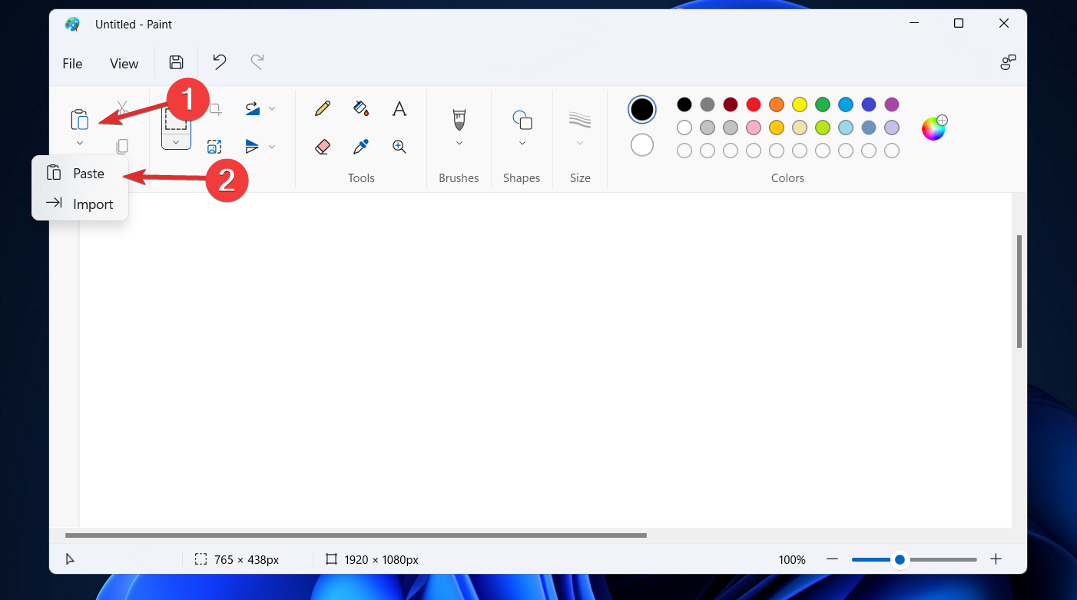
- Případně, pokud máte a Tisk obrazovky tlačítko, stiskněte PRTSC pořídit snímek obrazovky a uložit jej do schránky. lis Okna + PRTSC pořídit snímek obrazovky a uložit jej jako PNG do svého Snímek obrazovky složka pod obrázky jeden. A je to! Takto vytisknete obrazovku na HP Envy x360.
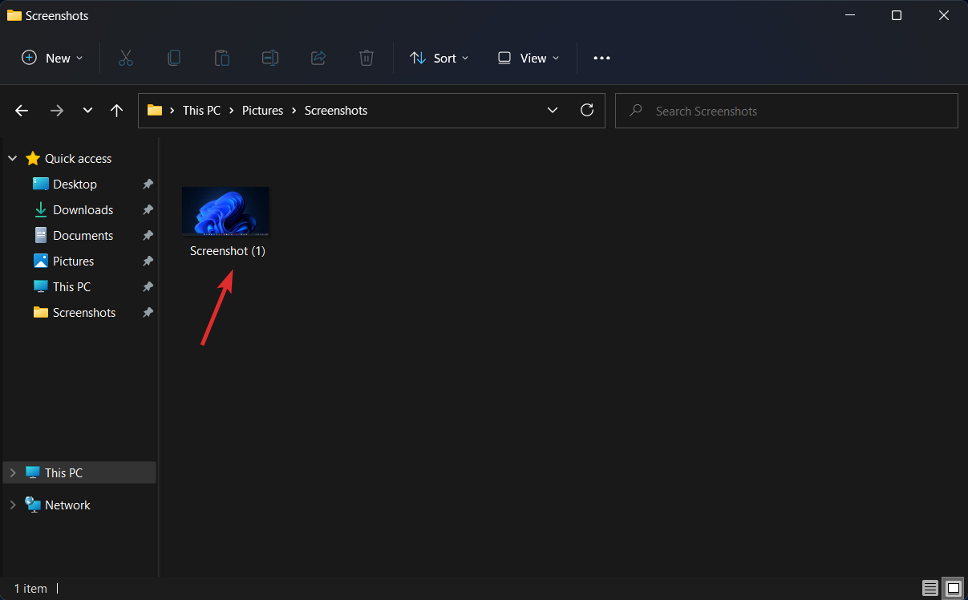
Tip odborníka: Některé problémy s PC je těžké řešit, zejména pokud jde o poškozená úložiště nebo chybějící soubory Windows. Pokud máte potíže s opravou chyby, váš systém může být částečně rozbitý. Doporučujeme nainstalovat Restoro, nástroj, který prohledá váš stroj a zjistí, v čem je chyba.
Klikněte zde stáhnout a začít opravovat.
Chcete-li pořídit snímek obrazovky používané aplikace a uložit jej do schránky, použijte obecný příkaz a podržte jej ALT podél. Pokud stisknete standardní příkaz, Okna, a ALT, pořídí snímek obrazovky pouze aktuálně používané aplikace a uloží jej jako PNG.
2. Použijte nástroj Vystřihování
- The Nástroj pro vystřihování součástí operačního systému Windows 11 lze získat přístup stisknutím Okna + POSUN + S ve stejnou dobu. Zde budete mít Režim obdélníku vybrán jako výchozí.

- Chcete-li změnit režim snímku obrazovky, klikněte na Režim obdélníku. Zobrazí se rozbalovací nabídka, která zobrazuje čtyři různé způsoby, jak můžete zachytit obrazovku. A je to!

The Obdélníkový výstřižek možnost pořídí snímek části obrazovky v rámci nástroje pro obdélníkový výběr. Volný výstřižek vám umožňuje vybrat si libovolný tvar pro účely pořizování snímků obrazovky.
Výstřižek systému Windows umožňuje pořídit snímek obrazovky otevřeného prohlížeče nebo okna aplikace na vašem počítači a Výstřižek na celou obrazovku pořídí snímek obrazovky všeho, co je nyní vidět na obrazovce vašeho HP Envy.
3. Použijte Xbox Game Bar
- Chcete-li funkci otevřít, stiskněte Okna + S a zadejte Herní lišta Xbox poté klikněte na horní výsledek.

- Nyní budete muset kliknout na Zachyťte ikona, za kterou následuje Fotografie jeden za účelem pořízení snímku obrazovky. Všimněte si, že v této aplikaci můžete také nahrávat na obrazovce.

Jak mohu nahrávat obrazovku ve Windows 11?
Pokud obrázek vydá za tisíc slov, pak video vydá za milion slov a naopak. Nahrávání obrazovky ve Windows je užitečným nástrojem pro předvedení, jak provést úlohu v kritické aplikaci, nebo pro předvedení vašich herních dovedností přátelům a rodině.
- 3 nejlepší anti-screenshot software pro Windows 10/11
- Stáhněte si ABBYY Screenshot Reader
- Jak uložit snímky obrazovky prohlížeče jako PDF
Naštěstí je nahrávání obrazovky zabudováno přímo do Windows 11 jako součást funkce Xbox Game Bar, a jeho použití je docela jednoduché, i když chcete zachytit své aktivity mimo hru program.
Herní panel má však určitá omezení, takže pokud děláte něco sofistikovanějšího než jednoduše zachycování jedné aplikace najednou, možná budete chtít zvážit použití aplikace třetí strany pro nahrávání obrazovky Herní bar.
S řadou funkcí, které mají zlepšit váš herní zážitek, je Xbox Game Bar součástí Windows 11 i Windows 10. Mezi tyto možnosti patří snadný přístup k chatu na Xboxu a také pohled na činnost vašeho CPU a GPU.
Nicméně jeho nejužitečnější funkcí – bez ohledu na to, zda jste hráč nebo ne – je schopnost nahrávat videa MP4 na obrazovce. Aby bylo možné zobrazit záznam z aplikace, musí být funkce aktivní v okamžiku záznamu.
Kromě Xbox Game Bar můžete použít jinou aplikaci třetí strany, jako je např ABBYY ScreenShot Reader, o kterém můžete více se dozvíte v našem článku ABBYY FineReader.
Pokud není aktivní, nezaznamenává plochu Windows ani Průzkumník souborů. Pokud tedy chcete předvést činnost, která vyžaduje použití různých programů, např programování v editoru kódu a následné zobrazení v prohlížeči, budete muset shromáždit řadu videí klipy.
A pokud chcete v uživatelském rozhraní Windows 11 nebo 10 předvést cokoli, například jak používat nabídku Start nebo jak opravit určitou chybu, nebudete to moci udělat pouze s Xbox Game Bar.
Další informace a další způsoby, jak zachytit obrazovku, podívejte se na náš příspěvek o tom, jak pořídit snímek obrazovky ve Windows 11.
Alternativně, prohlédněte si naši příručku na stránce Print Screen nefunguje ve Windows 10/11 pokud váš příkaz klávesnice nereaguje tak, jak by měl.
A nakonec, nenechte si ujít náš článek o nefunkčních snímcích obrazovky ve Windows 11, abyste získali úplný přehled o této funkci a chybách, s nimiž se může setkat.
Zanechte nám komentář v sekci níže a řekněte nám, zda byl pro vás průvodce užitečný. Děkuji za přečtení!
 Stále máte problémy?Opravte je pomocí tohoto nástroje:
Stále máte problémy?Opravte je pomocí tohoto nástroje:
- Stáhněte si tento nástroj na opravu počítače hodnoceno jako skvělé na TrustPilot.com (stahování začíná na této stránce).
- Klikněte Začni skenovat najít problémy se systémem Windows, které by mohly způsobovat problémy s počítačem.
- Klikněte Spravit vše opravit problémy s patentovanými technologiemi (Exkluzivní sleva pro naše čtenáře).
Restoro byl stažen uživatelem 0 čtenáři tento měsíc.
![Klávesnice a myš HP Envy x360 nefungují [Opraveno]](/f/5d1fff3c4064d922869c4d99f34a9316.jpg?width=300&height=460)

